新增 Win32 應用程式取代
將 Win32 應用程式新增至 Intune 之後,您可以使用 Intune 在應用程式之間建立一或多個取代關聯性。 一般而言,取代是您更新或取代某個專案的地方。 在 Intune 中,取代可讓您以相同應用程式或完全不同的 Win32 應用程式較新版本來更新和取代現有的 Win32 應用程式。 本文提供取代功能的概觀。
重要事項
取代可讓您更新和取代 Win32 應用程式的版本,目前不允許您將 Win32 應用程式與應用程式相依換。 如需應用程式相依性的詳細資訊,請參閱 相依性。
在 Intune 內新增或修改 Win32 應用程式時,可以建立取代關聯性。 取代步驟可讓您指定與 Win32 應用程式相關的任何取代關聯性。
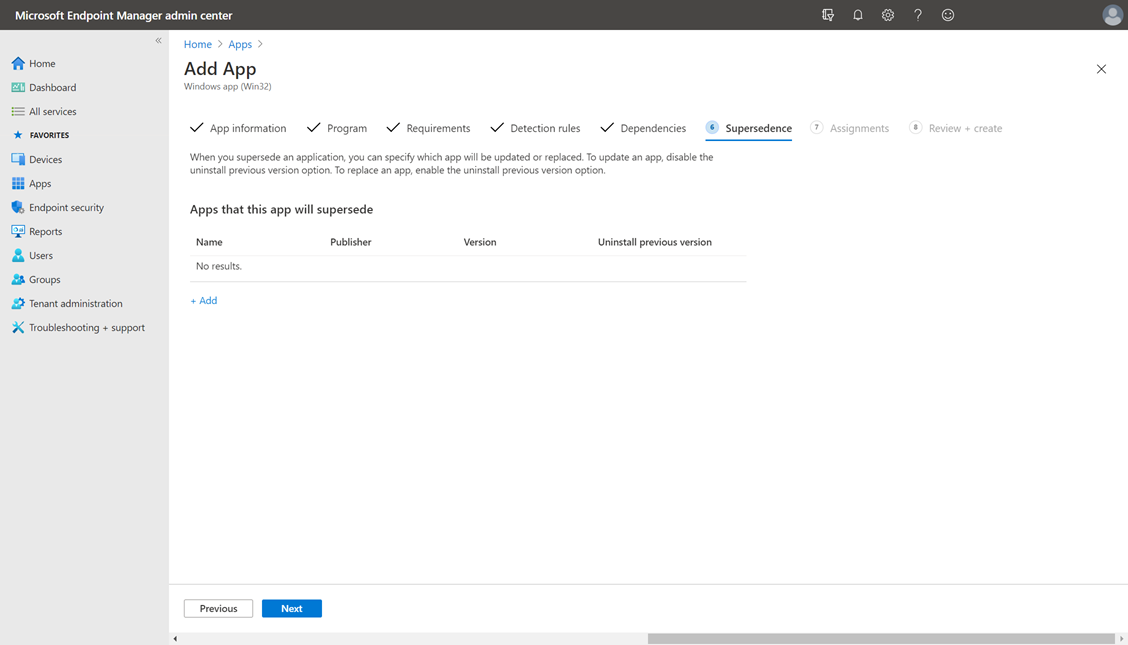
先決條件
應用程式取代只能套用至 Win32 應用程式。 如需詳細資訊,請 參閱將 Win32 應用程式新 增至 Intune。
需要Microsoft Intune 許可權,才能建立和編輯 Win32 應用程式與其他應用程式的取代和相依性關聯性。 選取 [關聯],即可在 [ 行動應用程式] 類別下取得權 限。 從 2202 服務版本開始,Intune 系統管理員在 Microsoft Intune 系統管理中心建立或編輯 Win32 應用程式時,需要此許可權才能新增取代和相依性應用程式。 若 要在 intune 系統管理中心Microsoft尋找此許可權,請選擇 [ 租用戶系統管理>角色>][所有角色>建立]。
此 Win32 應用程式取代權限已新增至下列內建角色:
- 應用程式管理員
- 學校系統管理員
注意事項
若要使用自動更新來自動更新已取代的應用程式,請參閱 搭配應用程式取代使用自動更新。
在 Intune 中建立取代關聯性
下列步驟可協助您建立應用程式之間的取代關聯性:
選 取 [所有>應用程式],然後從列表中選取 Win32 應用程式。 如果您尚未新增 Win32 應用程式,可以依照步驟將 Win32 應用程式新增至 Intune。
選取現有的 Win32 應用程式之後,請選取 [ 屬性]。
在 [ 取代] 區段中 ,選取 [ 編輯>新增 ] 以選擇應取代的應用程式。
注意事項
Intune 中的取代關聯性最多可以有10個節點。
在 [新增應用程式] 窗格中尋找並選取要套用取代關聯性的 應用程式 。 按兩下 [選取 ] 將應用程式新增至取代清單。
在已取代的應用程式清單中,修改每個選取應用程式的 [ 卸載舊版 ] 選項,以指定 Intune 是否要將卸載命令傳送至每個選取的應用程式。 如果目前應用程式的安裝程式自動更新選取的應用程式,則不需要傳送卸載命令。 將選取的應用程式取代為不同的應用程式時,可能需要開啟 [ 卸載舊版 ] 選項,以移除並取代舊版應用程式。
完成此步驟之後,請選取 [ 檢閱 + 儲存>]。
重要事項
取代的應用程式不會自動取得目標。 每個應用程式都必須有明確的目標才能生效。 代理程式將會忽略未設為目標的取代應用程式。 如果取代的應用程式是以具有已取代應用程式的裝置為目標,則不論已取代的應用程式是否有目標,都會取代。 如需取代行為的詳細資訊,請參閱下列矩陣。 此行為與不需要目標的相依性直接對比。 此外,只有目標應用程式才會在intune系統管理中心Microsoft顯示安裝狀態。
取代行為
取代的應用程式是更新或取代其他應用程式的應用程式。 已取代的應用程式是正在更新或取代的應用程式。 取代行為可以根據下列案例來說明。
| 案例 | 以必要意圖為目標 | 針對可用意圖設定目標 |
|---|---|---|
|
案例 1: 已取代的應用程式存在於裝置上,而 [ 卸載舊版 ] 設定為 [ 是]。 |
已取代的應用程式已卸載,且已取代的應用程式將會安裝在裝置上。 注意: 即使已取代的應用程式不是目標,它還是會卸載。 |
只有取代的應用程式才會顯示在公司入口網站中,而且可以安裝。 |
|
案例 2: 已取代的應用程式存在於裝置上,而 [ 卸載舊版 ] 設定為 [ 否]。 |
取代的應用程式將會安裝在裝置上。 是否要卸載已取代的應用程式,取決於已取代應用程式的安裝程式。 | 只有取代的應用程式才會顯示在公司入口網站中,而且可以安裝。 |
|
案例 3: 已取代的應用程式不存在於裝置上。 |
已安裝取代的應用程式。 | 新的應用程式會出現在公司入口網站中。 |
瞭解應用程式更新與取代內的應用程式取代
假設應用程式可能有多個已取代的應用程式,應用程式可以同時更新一組應用程式,同時取代另一組應用程式。
注意事項
終端使用者將無法檢查特定 Win32 應用程式取代作業是否為公司入口網站中的更新或取代作業。 此外,當多個應用程式取代公司入口網站中具有可用目標的應用程式時,已取代應用程式的詳細數據頁面會流覽至已設定之第一個取代應用程式的應用程式頁面。 例如,如果應用程式 A 被應用程式 B 和 C 取代,而應用程式 B 先取代應用程式 A,則公司入口網站中的應用程式 A 詳細數據頁面會瀏覽至應用程式 B。
您可以根據下列案例說明更新應用程式與取代應用程式時,如何套用取代。
| 客戶案例 | 描述 | 預期行為 | 其他資訊 |
|---|---|---|---|
| 應用程式更新 | IT 系統管理員想要使用相同應用程式的較新版本來更新應用程式。 | 新版應用程式的安裝程式 (取代的應用程式) 會自動將舊版應用程式更新為較新版本。 | 由於安裝程式會完成更新,因此不需要將卸載命令傳送至舊版。 因此,卸載舊版會關閉。 |
| 應用程式取代 | IT 系統管理員想要以完全不同的應用程式取代應用程式。 | 已取代的應用程式會卸載,並安裝已取代的應用程式。 安裝和卸載都會以IT專業人員定義的安裝/卸載命令行為基礎。 | 由於這兩個應用程式不同,系統管理員可以開啟 [卸載舊版] 切換,從裝置卸載較舊的應用程式。 |
瞭解就地應用程式更新與取代應用程式更新
在下列案例中,您應該在執行下列任一種更新之後,檢閱應用程式偵測規則。
| 更新類型 | 更新描述和詳細數據 |
|---|---|
| 就地應用程式更新 |
|
| 取代應用程式更新 |
|
瞭解相依性和取代之間的互動
相依性和取代之間的互動包括下列各項:
- 您可以在相同的應用程式子圖形中建立取代和相依性關聯性。
- 強制執行偏好取代相依性,但如果有衝突狀態,Intune 會回報它。
- 特定範例: 相依於 B、C 取代 B。會報告衝突狀態。
- 特定範例 #2: 相依於 B、C 取代 A;C 安裝和 A 會被取代。 B 會保持左方。
- 取代不會在特定案例中進行。
- 例: 相依於 B 和 C,而 B 取代 C。
基本取代範例
基於本檔的目的,我們假設所有應用程式都是以) 為目標的裝置或使用者 (目標,而且都適用。
取代範例案例的圖例
| 圖例 | 定義 |
|---|---|
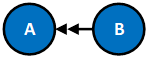
|
B 會透過應用程式更新取代 。 |
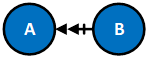
|
B 會透過應用程式取代來取代 。 |

|
存在於裝置上、完全安裝,並通過定義的偵測規則。 |

|
裝置上沒有 。 |
案例和解決方法取代範例
| 案例 | 解決方案 | 附註 |
|---|---|---|
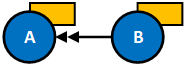
|
場景: 裝置上未偵測到任何應用程式。 B 會透過應用程式更新取代 。 結果: 安裝 B. |
應用程式更新表示系統管理員選擇不要在設定階段卸載已取代的應用程式。 請參閱上方的應用程式部署中的取代步驟。 |
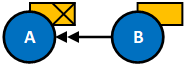
|
場景: 裝置上只會偵測到 A。 B 會透過應用程式更新取代 。 結果: 安裝 B. |
由於系統管理員選擇不要在設定期間卸載舊版,因此 Intune 不會明確卸載 A。 可能會根據 B 安裝程式的行為來卸載 。 |
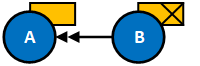
|
場景: 裝置上只會偵測到 B。 B 會透過應用程式更新取代 。 結果: 無。 |
由於已在裝置上偵測到 B,因此不會採取任何動作。 |
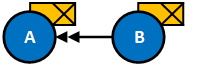
|
場景: 這兩個應用程式都會在裝置上偵測到。 B 會透過應用程式更新取代 。 結果: 無。 |
由於已在裝置上偵測到 B,因此不會採取任何動作。 系統管理員在設定時選擇不要卸載舊版,因此不會卸載 A。 |
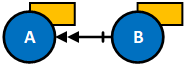
|
場景: 裝置上不會偵測到任何應用程式。 B 會透過應用程式取代來取代 。 結果: 安裝 B. |
應用程式取代表示系統管理員選擇在設定階段卸載已取代的應用程式。 請參閱上方的應用程式部署中的取代步驟。 |
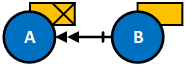
|
場景: 裝置上只會偵測到 A。 B 會透過應用程式取代來取代 。 結果: 卸載 A,然後安裝 B。 |
將會卸載,一旦代理程式偵測到 A 已不存在於裝置上,就會安裝 B。如果偵測持續偵測到 A 是否存在,則代理程式將不會安裝 B。是否在裝置上安裝 B 是以裝置上是否偵測到 A 作為述詞。 |
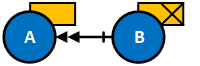
|
場景: 裝置上只會偵測到 B。 B 會透過應用程式取代來取代 。 結果: 沒有 |
因為 B 已安裝,且 A 不存在於裝置上,所以不會採取任何動作。 |
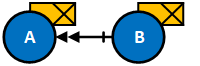
|
場景: 這兩個應用程式都會在裝置上偵測到。 B 會透過應用程式取代來取代 。 結果: 卸載 A。 |
會在應用程式取代程式中卸載 。 在已安裝取代應用程式之後偵測已取代的應用程式,將會強制執行補救。 |
鏈結式取代案例的行為
當多個應用程式屬於取代關聯性時,就會發生取代鏈結。 例如,IT 系統管理員可以將應用程式 A 設定為由應用程式 B 取代,然後設定 App B 以由 App C 取代。在此案例中,應用程式 A、B 和 C (之間會建立取代鏈結,如下) 的第一個案例所示。 取代鏈結在鏈結中最多可以有10個相關節點。 如需此上限的詳細資訊,請參閱 取代限制。
取代鏈結的行為摘要如下:
- 取代鏈結中的所有應用程式都會被鏈結的取代應用程式取代。 在上述範例中,鏈結的取代應用程式是App C。
為了進一步瞭解取代鏈結的行為,下表提供案例和解決方法的清單。 檢閱這些取代鏈結時,假設所有應用程式都是目標,且適用於裝置。
| 案例 | 解決方案 | 附註 |
|---|---|---|
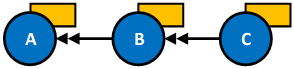
|
場景: 裝置上沒有任何應用程式存在。 應用程式之間的關聯性是其中一個應用程式更新。 結果: 安裝 C. |
由於裝置上沒有任何應用程式存在,因此我們會安裝已取代的應用程式:App C。取代的應用程式是指取代鏈結中所有其他應用程式的應用程式。 |
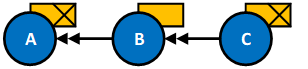
|
場景: 裝置上只有應用程式 A 和 C 存在。 應用程式之間的關聯性是其中一個應用程式更新。 結果: 沒有。 |
由於應用程式 C 已存在於裝置上,而這是應用程式更新案例,因此不會卸載應用程式 A。 |
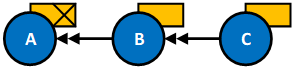
|
場景: 只有應用程式 A 存在於裝置上。 應用程式之間的關聯性是其中一個應用程式更新。 結果: 安裝 C. |
只安裝App C。應用程式 A 不會卸載,因為它是應用程式更新案例。 C 的安裝程式不一定具有移除 A 的行為,其中「移除」表示 A 不再透過其偵測規則偵測 (通常是因為版本偵測) 。 |
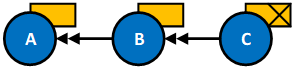
|
場景: 裝置上只有 App C 存在。 應用程式之間的關聯性是其中一個應用程式更新。 結果: 沒有。 |
由於 App C 已取代的應用程式已存在於裝置上,而這是應用程式更新案例,因此不會採取任何動作。 |

|
場景: 裝置上沒有任何應用程式存在。 應用程式之間的關聯性是其中一個應用程式取代專案。 結果: 安裝 C. |
由於裝置上沒有任何應用程式存在,只要安裝取代的應用程式 App C 即可。 |
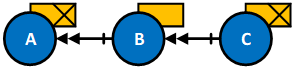
|
場景: 應用程式 A 和 C 存在於裝置上。 應用程式之間的關聯性是其中一個應用程式取代專案。 結果: 卸載 A。 |
由於應用程式 C 存在於裝置上,而這是應用程式取代案例,因此只要卸載 App A 即可。 |
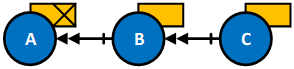
|
場景: 只有應用程式 A 存在於裝置上。 應用程式之間的關聯性是其中一個應用程式取代專案。 結果: 卸載 A,然後安裝 C。 |
由於這是應用程式取代案例,因此會卸載應用程式 A,並安裝 App C,即已取代的應用程式。 |
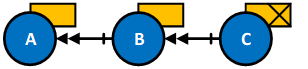
|
場景: 裝置上只有 App C 存在。 應用程式之間的關聯性是其中一個應用程式取代專案。 結果: 沒有。 |
由於已取代的應用程式 App C 存在於裝置上,而且沒有其他已取代的應用程式存在,因此不會採取任何動作。 |
取代限制
單一取代圖形中最多只能有11個節點。 節點包括已取代的應用程式、已取代的應用程式,以及所有後續的相關應用程式。 在下列取代圖表中,總共有五個節點。 因此,在達到最大節點計數之前,可以再建立五個節點。
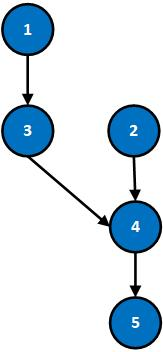
其他取代限制:
- Azure 虛擬桌面多重工作階段僅支援與系統內容 (裝置型) 應用程式的取代關聯性。
- 只有目標應用程式才會在 Microsoft Intune 系統管理中心顯示安裝狀態。
搭配應用程式取代使用自動更新
您可以在已從公司入口網站部署的已註冊終端使用者裝置上自動更新 Win32 應用程式。 這些已部署為 可用 的 Win32 應用程式可以自動更新,方法是設定應用程式的取代關聯性,並在設定指派時選取 [自動更新 ]。 此外,指派類型必須 是 [適用於已註冊的裝置]。
已從公司入口網站安裝已取代應用程式的用戶會自動收到已取代的應用程式。 取代自動更新僅適用於 可用 的指派,這表示透過 必要 意圖取代應用程式的使用者將不會收到已取代的應用程式。
下列步驟可協助您建立應用程式之間的自動更新取代關聯性:
使用下列步驟新增 Win32 應用程式以取代另一個 Win32 應用程式: 在 Intune 中建立取代關聯性
在 [ 取代 ] 步驟中,新增已更新的應用程式。
![取代應用程式時[新增應用程式] 窗格的螢幕快照](media/apps-win32-supersedence/apps-win32-supersedence-06.png)
在 [ 指派] 步驟的 [ 可供註冊 的裝置使用] 區段下,新增一組使用者或裝置。
在 [ 自動更新 ] 數據行中,選取群組的目前設定。 [ 編輯指派 ] 窗格隨即顯示。
![設定自動更新時[編輯指派] 窗格的螢幕快照](media/apps-win32-supersedence/apps-win32-supersedence-07.png)
選取 [自動更新] 選項。
選取 [確定 ] 以關閉窗格。
選 取 [下一步>建立 ] 以建立取代關聯性,以自動更新您的 Win32 應用程式。
自動更新效能
為了讓使用者接收已取代應用程式的自動更新,需要兩個可用應用程式的裝置簽入。
第一個可用的簽入通常會在工作分派建立后的 1-8 小時之間發生。 第二個可用的簽入通常會在第一次簽入之後 8 小時發生。 接收已取代應用程式的總時間為8-16小時。 在最佳案例中,自動更新效能會更快。
自動更新限制
Win32 應用程式可以擁有的已取代應用程式數目上限為 10。 使用者必須登入裝置,才能接收已取代的應用程式。
自動更新重試行為
如果取代的應用程式因為任何原因而無法自動更新和安裝,Intune 將會無限期地重試,直到使用者從公司入口網站要求安裝應用程式為止。 當使用者要求安裝應用程式時,Intune 會變更後端中的要求類型,以反映使用者已安裝並停止安裝重試繼續。
自動更新案例
以下是已建立應用程式 B 來取代應用程式 A 的特定案例。
| 案例 | 案例 | 結果 |
|---|---|---|
| 應用程式 A 仍存在於裝置上。 | 升級已在第一次可用簽入之後觸發,但在裝置上安裝應用程式 B 之前,系統管理員會移除應用程式 A 與應用程式 B 之間的關聯性,使其成為獨立的應用程式。 | 在第二個可用的簽入期間,這兩個應用程式會向下傳送至裝置,而應用程式 B 將會安裝為獨立應用程式。 |
| 自動更新設定變更 | 第一次簽入之後,即已觸發升級,但在裝置上安裝應用程式 B 之前,系統管理員會將應用程式 B 的自動更新設定變更為 false。 | 在第二次可用的簽入期間,應用程式 B 會向下傳送至裝置,而應用程式 A 將會在裝置上使用應用程式 B 進行升級。 |
| 取代建立的應用程式實體之後,卸載已取代的應用程式 | 第一次存回可用的簽入之後,但在裝置上安裝應用程式 B 之前,使用者要求卸載應用程式 A,而應用程式 A 會從裝置移除之前觸發。 | 在第二次可用的簽入期間,應用程式 B 會向下傳送至裝置,而應用程式 A 將會在裝置上使用應用程式 B 進行升級。 |
| 取代更新之後卸載 | 應用程式 A 已自動更新為應用程式 B,但應用程式 A 並未從裝置中移除。 之後,使用者會要求從裝置卸載應用程式 B,且應用程式 B 已成功卸載。 | 應用程式 A 仍存在於裝置上。 |
| 升級失敗 | Intune 嘗試將應用程式 A 自動更新為應用程式 B,但應用程式 B 的安裝失敗,且應用程式 A 已從裝置中移除。 | 使用者將無法從公司入口網站重新安裝應用程式 A,因為它已被應用程式 B 取代,但能夠嘗試從公司入口網站重新安裝應用程式 B。 |